Первым делом после переустановки системы является установка всех драйверов. Этот процесс является долгим и трудным, но, к счастью, он может быть ускорен — просто создать резервную копию всех текущих драйверов, которые впоследствии они могут быть легко восстановлены.

Чтобы сделать резервную копию наших драйверов, мы будем использовать приложение с именем Бесплатная резервная копия драйвера, который быстро включит резервное копирование выбранных (или всех) драйверов на компьютере. Программа очень проста в использовании, и вся процедура создания копий сводится к одному окну, из которого мы создаем операции создания резервной копии.
Free Driver Backup автоматически сканирует ваш компьютер для всех драйверов и отображает их в виде простого списка. Для каждого драйвера отображается его имя, а также рекомендуемое действие на вкладке «Действие». По умолчанию программа отображает только рекомендованные драйверы (рекомендуется). Если вы хотите отобразить еще много элементов, перейдите в меню «Драйвер сканирования» и выберите «Сканировать все драйверы».
Резервное копирование
Чтобы начать копирование, выберите элементы, которые вы хотите скопировать в списке, а затем нажмите кнопку «Резервное копирование». Если мы хотим выбрать все, мы можем использовать кнопку «Выбрать все». Программа запустит процесс резервного копирования — к сожалению, мы не можем выбрать папку, в которой будет найдена копия. После создания копии мы находим его в каталоге программы.
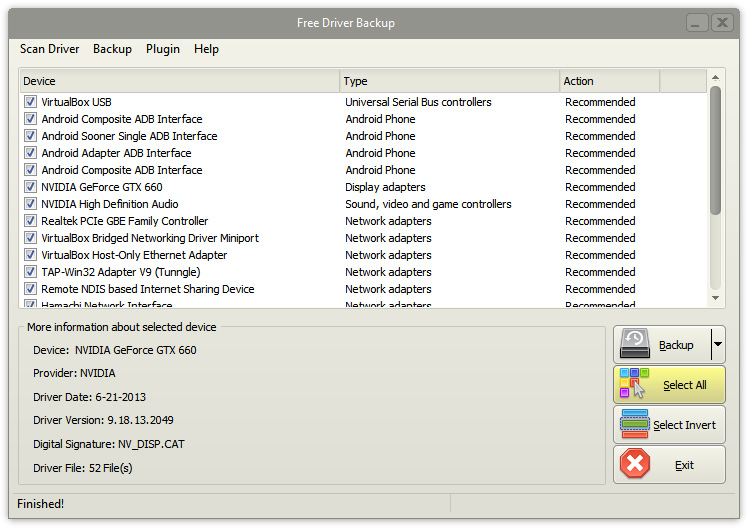
Инструмент также позволяет создавать другие копии — файлы cookie из браузеров, любимые веб-сайты из Internet Explorer и — очень полезный — системный реестр. Эти параметры можно найти на вкладке «Плагины» — после нажатия на нее вы увидите список доступных функций. Для этих копий вы можете выбрать папку, в которой они будут созданы.
Восстановление драйверов
Драйверы можно восстановить с помощью диспетчера системных устройств. Для этого перейдите на панель управления, перейдите на вкладку «Оборудование и звук» и выберите «Диспетчер устройств».
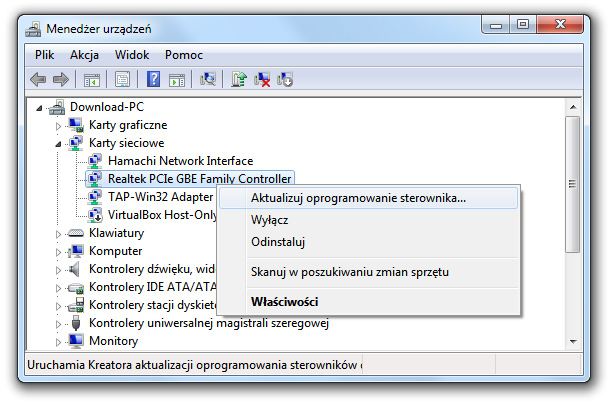
В окне менеджера отображается список всех устройств. Например, если мы хотим, чтобы восстановить драйверы для сетевой карты, вам необходимо найти устройство в списке (может быть в «Сетевые адаптеры», или, в отсутствие каких-либо драйверов, действуют как «Ethernet Controller» в разделе «Другие устройства»), нажмите на не щелкните правой кнопкой мыши и выберите «Обновить драйвер устройства …».
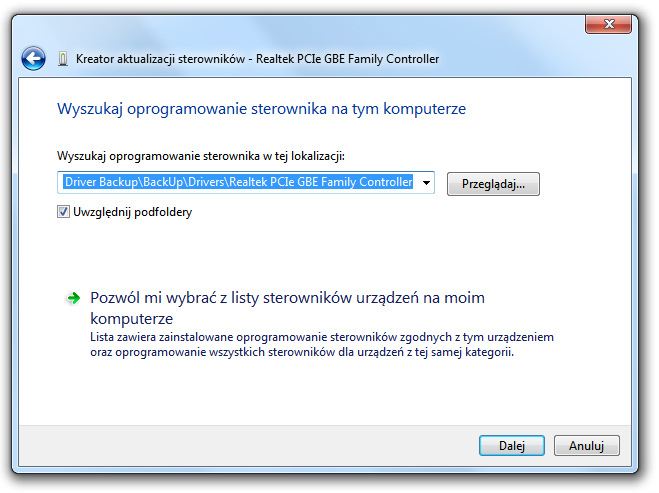
Затем выберите новое окно выберите «Выполнить поиск драйверов на этом компьютере» и укажите путь к месту, где есть копия наших водителей (т.е. в соответствующую папку в папке резервного, где программа установлена Free резервного копирования драйверов).
суммирование
Создание резервной копии полезно с точки зрения удобства и безопасности. Если мы устанавливаем новые драйверы, и мы хотим убедиться, что в случае проблем мы сможем вернуться к предыдущей версии, стоит сделать резервную копию. Это также полезный вариант, когда у нас есть старые компоненты на компьютере, которые не могут быть найдены на официальных сайтах.
Поскольку программа создает копию драйверов в каталоге, в котором она установлена, мы рекомендуем установить резервную копию свободного драйвера в другом месте, кроме системного. Таким образом мы избежим случайного удаления всей резервной копии при форматировании диска. Мы также можем вручную сделать копию папки «Резервное копирование».






